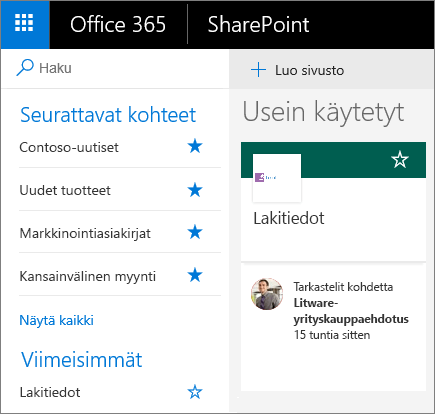
Siirry SharePoint Microsoft 365:ssäen Google Sitesistä ja aloita yhteiskäyttö näiden pikaohjeiden avulla, niin opit käyttämään, lataamaan ja jakamaan työryhmäsi kanssa SharePoint Microsoft 365:ssälla sisältöä, tietoja ja sovelluksia, jotka ovat työryhmälle tärkeitä.
Huomautus: Tämän oppaan ominaisuudet ja tiedot koskevat Microsoft 365 kautta käytettävissä olevia SharePoint Microsoft 365:ssä.
Erot*
|
Ominaisuus |
SharePoint Online |
Google Sites |
|---|---|---|
|
Luominen |
|
|
|
Tietoturvallisuus |
|
|
|
Yhteiskäyttö |
|
|
|
Tiedostojen hallinta |
|
|
|
Tiedostojen synkronointi offline-käyttöä ja lataamista varten |
|
|
|
Työskentely matkalla |
|
|
* Erot perustuvat G-Suite Basic-versioon ja MicrosoftinMicrosoft 365 E3-ohjelmaan toukokuun 2017.










